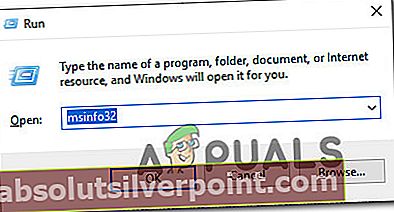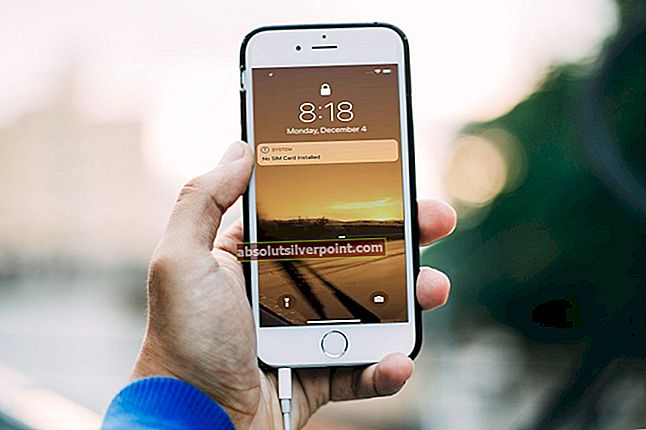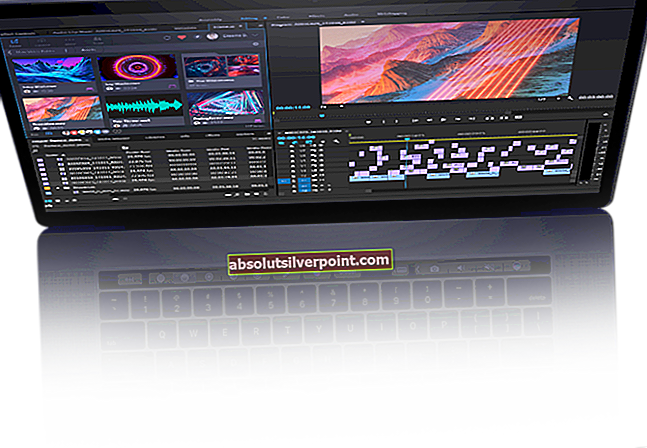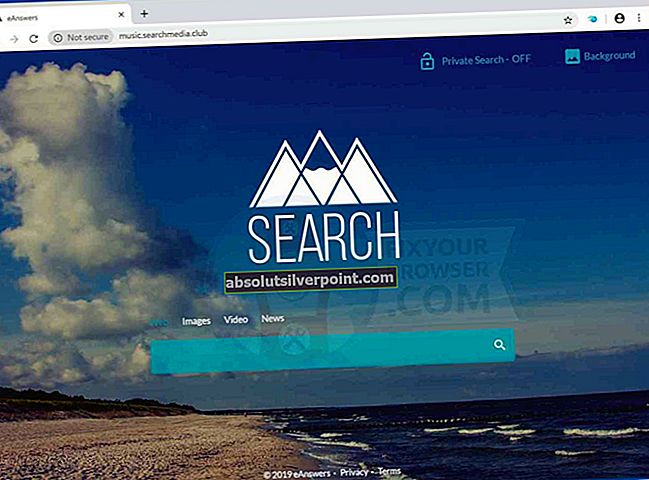BIOS står for Basic Input Output System. Det er et sæt kode, der findes på en chip på dit systems bundkort. Når en computer starter op, ser den i chippen efter BIOS for instruktioner om, hvor man kan finde operativsystemet og blandt mange andre ting letter BIOS også yderligere kommunikationen mellem operativsystemet og hardwaren.
Ligesom drivere og software frigives opdateringer til BIOS også lejlighedsvis, men du bør have en meget god grund til at opdatere din BIOS, også kaldet blinkende din BIOS. Medmindre du har et specifikt problem som kompatibilitet, mens du installerer ny hardware, der kan løses gennem BIOS-opdatering, skal du først opdatere din BIOS.
Først skal du kende versionen af den aktuelle BIOS installeret på dit system. For at opdatere din BIOS på din Lenovo-computer / laptop skal du først kontrollere, hvilken BIOS-version der i øjeblikket kører på dit system.
- Hold Windows-tast + R.
- Skriv i kørselsvinduet msinfo32 og tryk på Gå ind. Systemoplysninger vindue åbnes.
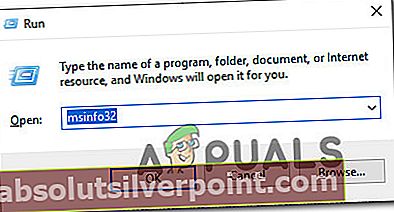
- Sørg for i vinduet Systemoversigt er valgt i venstre rude.
- Find i den større højre rude BIOS-version / dato.
- Værdien i forhold til det er din BIOS-version. Noter det. Værdi mod OS vil være din Driftsystem. Værdi mod Systemtype vil være dens bithed. Hvis dens x64, har du 64-bit windows. Hvis dens x86, har du et 32-bit Windows.
- Værdi mod “Systemtilstand” vil være din nøjagtige systemmodel. Bemærk alt dette, du har brug for det i yderligere trin.
Metode 1: Opdatering af BIOS gennem Windows
Gå til support.lenovo.com. Klik på Registrer mit produkt. En aftale vises, klik på Jeg er enig. Lenovo Service Bridge begynder at downloade. Installer den downloadede fil. Du får en advarsel om installation af applikationen. Klik på “Installer”. Det begynder at downloade og installeres automatisk. Websiden omdirigeres automatisk til din produktside.

Hvis du af en eller anden grund ikke kan få ovenstående metode til at fungere, skal du blot skrive din bærbare eller desktop model under "Søg efter produkter”. Søgeresultater vises i rullemenuen nedenfor. Vælg nu din nøjagtige systemmodel i resultaterne.
Support-siden til din model åbnes. Rul lidt ned.
- Under “Leder du efter drivere eller software til din maskine? Vælg en komponent nedenfor for at begynde.”
- Vælg UEFI / BIOS fra rullemenuen mod "Komponent".
- Vælg det operativsystem, du tidligere har noteret mod "Operativ system".
I søgeresultaterne nedenfor vil eksekverbar og / eller bootbar cd (ikke tilgængelig på alle modeller) af den nyeste BIOS være tilgængelig.
Hvis version og dato for BIOS, der er tilgængelig til download, er nyere end den, du har i øjeblikket, skal du klikke på downloadikonet ved siden af BIOS-opdateringsværktøjet.
Kør den downloadede fil. Følg instruktionerne på skærmen. Klik på Ja for alle advarsler om brugerkontokontrol, der vises fra nu af, indtil du er færdig med denne vejledning. Efter udvinding skal du sørge for, at kontrollen er placeret for “Installer BIOS Utility nu. ” mulighed. Klik på Udfør.
Opdateringsværktøjet starter nu.
- Vælg “Opdater BIOS” og klik på næste.
- Følg instruktionerne på skærmen.
- Sluk ikke din computer eller laptop under alle omstændigheder under opdateringsprocessen. I tilfælde af den bærbare computer skal du sørge for, at batteriet er til stede i den bærbare computer og Lysnetadapteren er forbundet med den hele tiden.
- Indtast dit serienummer, og klik på gå.
- Nedenfor i Downloadindstillinger skal du klikke på Hent drivere, software og firmware.
Metode 2: Grundig USB, der kan startes
Hvis du af en eller anden grund ikke kan starte i Windows og stadig vil opdatere dit system, skal du ikke bekymre dig, da du kan gøre det ved at starte fra USB.
For at kontrollere versionen af BIOS skal du tænde for målsystemet og trykke gentagne gange F1 eller F2 for nogle modeller at gå ind på BIOS-opsætning. Når du er i BIOS-opsætningen, skal du søge efter “BIOS Revision”, og værdien i forhold til det ville være din BIOS-version. Hvis du vil opdatere bios til en bærbar computer, skal du trykke på Lenovo-tasten for at få adgang til BIOS-menuen, mens din bærbare computer er slukket, hvilket normalt er ved siden af tænd / sluk-knappen på forsiden. En menu åbnes, og vælg BIOS-opsætning ud fra den
- Brug ovennævnte metode i Metode 1 for at kontrollere, om en nyere version af BIOS er tilgængelig. Hvis i resultaterne kan du se “BIOS Update Bootable CD iso” hvis BIOS-version er nyere end du allerede har, så download den. Hvis der ikke er sådan noget, skal du blot downloade “BIOS Update Utility til Windows”.
- Tilslut USB-enheden, som du vil starte på et andet system, du også har adgang til. HoldeWindows-nøgle + E. for at åbne Windows Explorer. Sikkerhedskopier data, hvis nogen fra USB.
- Hent Rufus fra dette link. Vi bruger det til at gøre USB startbar. Åben den downloadede fil.
- Vælg din USB under Enhed.
- Hvis du har downloadet “BIOS Update Bootable CD iso” vælg derefter FAT32 i rullemenuen under Filsystem og vælg ISO-billede ved siden af "Opret en startbar disk ved hjælp af".
- Klik på CD-ikon til gennemse og vælg den downloadede fil.
- Klik på Start. Bekræft enhver meddelelse, der vises. Klik på tæt når processen er afsluttet.
Tilslut USB til målsystemet, tænd den, og bliv ved med at tappe F12 indtil du ser Opstartsmenu. Hvis F12 ikke fungerer, kan det være anderledes for din model. Du skal kontrollere, hvordan du starter fra USB fra Lenovos websted. Hvis du har en moderne bærbar computer, skal du trykke på Lenovo-tasten for at få adgang til BIOS-menuen, mens din bærbare computer er slukket, hvilket normalt er ved siden af tænd / sluk-knappen på forsiden. En menu åbnes og vælg startmenuen derfra.
- Vælg din USB fra listen, og følg instruktionerne på skærmen.
- Hvis du har downloadet en simpel “BIOS Update Utility for Windows” -fil, så ved siden af "Opret en bootbar disk ved hjælp af" vælg FreeDOS. Klik på Start.
- Klik på tæt når processen er afsluttet.
- Løb den downloadede fil “BIOS Update Utility til Windows”. Følg instruktionerne på skærmen.
- Kopi det filsti det ligner “C: \ Drivere \ Flash \ j9uj22ww”.
- Efter ekstraktion, fjern markeringen af "Installer BIOS Utility nu." mulighed.
- Tryk nu Windows + E.. sæt ind den tidligere kopierede filsti i adresse bar ovenover.
- Kopialt fra den åbnede mappe til USB du har lige lavet bootbar.
Tilslut USB til målsystemet, tænd den, og tryk fortsat på F12, indtil du ser Boot-menuen. Hvis F12 ikke fungerer, kan det være anderledes for din model. Du skal tjekke det fra Lenovos websted. Hvis du har en moderne bærbar computer, skal du trykke på Lenovo-tasten for at få adgang til BIOS-menuen, mens din bærbare computer er slukket, hvilket normalt er ved siden af tænd / sluk-knappen på forsiden. En menu åbnes og vælg startmenuen derfra
- Vælg din USB fra listen.
- Et kommandopromptvindue vises. Type C: og tryk på Gå ind.
- Type dir for at liste filerne på flashdrevet.
- Indtast nu følgende og tryk på Gå ind.
WINUPTP –s
Følg instruktionerne på skærmen. Sluk ikke din computer eller laptop under alle omstændigheder under opdateringsprocessen. I tilfælde af den bærbare computer skal du sørge for, at batteriet er til stede i den bærbare computer og Lysnetadapteren er forbundet med den hele tiden.
Hvis denne vejledning ikke fungerede for din model, så lad os det vide, og vi vil guide til din specifikke model.